نصائح لوحدة التحكم في Windows
نصائح لوحدة التحكم في نظام التشغيل Windows.
20 أمرًا توضح بالتفصيل أداة وحدة التحكم في Windows
قد تبدو وحدة تحكم Windows قديمة أو يصعب استخدامها أو غير ضرورية في عصر تهيمن فيه الواجهات الرسومية تمامًا على التفاعل مع أنظمة التشغيل والتطبيقات.
مع ذلك، لا يزال مفيدًا حقًا حتى يتمكن مديرو النظام أو العملاء المتقدمون من تنفيذ المهام بطريقة أكثر مرونة وأسرع، وفي بعض الأحيان حيث تكون الواجهة معطلة، لإدارة عناصر معينة أو الوصول إلى معلومات معينة غير متوفرة بأي طريقة أخرى.
تعتبر وحدة التحكم في Windows أداة مشابهة لـ Linux Terminal أو وحدة التحكم بالأوامر ذات الصلة. ماك أو إس.
وعلى الرغم من الأخبار حول واجهة الأنظمة الحديثة مثل ويندوز 11ولم تنسها مايكروسوفت.
على العكس من ذلك تمامًا، فقد تم تعزيزه من خلال نشر Windows Terminal، وهي أداة تم إنشاؤها بواسطة شكل مستقل عن Windows، مجاني ومتاح كمصدر مفتوح.
تريد مايكروسوفت تحويل Terminal إلى وحدة التحكم ويندوز المحدد، لكنه يتواجد جنبًا إلى جنب مع التطبيقين الآخرين المثبتين افتراضيًا في نظام التشغيل Windows، موجه الأوامر (موجه الأوامر – CMD) والإصدار الأكثر تقدمًا لمسؤولي النظام، PowerShell.
يمكن الوصول إليها بطرق مختلفة.
أبسطها بكثير:
- موجه الأوامر: اكتب 'CMD' في محرك البحث ويندوز. يمكنك اختيار تشغيله في وضع المستخدم (مع حدود) وأيضًا في وضع المدير مع إمكانية الوصول إلى الجهاز بأكمله.
- باورشيل: اكتب "PowerShell" في مربع البحث ويندوز.
- محطة طرفية لنظام التشغيل Windows: قم بتنزيل التطبيق من صفحتك على GitHub. من المحطة الطرفية، يمكنك استخدام إما CMD أو باورشيل في علامات تبويب مختلفة. وفي ويندوز 11يمكنك تحديده كتطبيق سطر الأوامر الافتراضي الخاص بك.

20 أمرًا لوحدة تحكم Windows
أنت تستخدم تطبيقًا وحدة التحكم أو غيرها، يتم تشغيلها في وضع المقالة.
سيكون التصميم مشابهًا لنظام مثل MS-DOS وليس بديهيًا مثل الواجهة، على الرغم من أنه يمكن تخصيصه من حيث التخطيط أو الألوان أو الخطوط، وخاصةً Windows Terminal الجديد، والذي نوصي بتجربته.
أداؤه في حد ذاته بسيط: نكتب الأمر (ومعدلاته إذا لزم الأمر) وستعمل هذه التطبيقات كمترجم لتنفيذها.
هناك العديد من الأوامر التي يمكننا استخدامها لمجموعة واسعة من المهام.
نترككم مع بعض أهمها:
يساعد. الطريقة الجيدة للبدء هي من خلال الأمر "help"، والذي سيظهر لنا قائمة بكل الأوامر المتاحة. "المساعدة + اسم الأمر" سيعرض لنا معلومات حول أمر معين بينما "اسم الأمر + /؟" سيظهر لنا كل واحد من التعديلات والخيارات الخاصة بالأمر.
معلومات النظام. يعرض آخر بشكل عام معلومات حول تكوين نظام التشغيل لجهاز محلي أو بعيد، بما في ذلك سيناريوهات حزمة الخدمة.
يتواصل من المعالج تم تثبيته، وذاكرة الوصول العشوائي الفعلية والافتراضية المستخدمة والمتاحة، ونظام BIOS، والشركة المصنعة للوحة الأم، بالإضافة إلى إصدار نظام التشغيل المستخدم وأي تحديثات مثبتة.
عضو مشارك. ترتبط معظم ملفات Windows ببرنامج محدد مخصص لفتح الملف الافتراضي.
يعرض هذا الأمر أو يغير ارتباطات ملحقات من الملفات.
فحص ديسك. يتحقق من حالة القرص الصلب/القسم/المجلد ويعرض تقرير الحالة.
يقوم بإصلاح أخطاء القرص أو العثور على الحقول التالفة واستعادة المعلومات.
أمر الأوامر. بدء مثيل جديد لمترجم shell ويندوز.
مدير وديل. يعرض قائمة الملفات والدلائل الفرعية الموجودة في مجلد.
يقوم بحذف ملف واحد أو أكثر، وهو أمر مفيد للملفات العنيدة التي لا يمكن إزالتها من الواجهة.
استعلام السائق. تعتبر أجهزة التحكم في الأدوات من بين تم تثبيت البرنامج الأكثر أهمية على جهاز الكمبيوتر.
إن إزالته أو تركيبه بشكل سيئ يعد مصدر إزعاج دائم.
يسرد هذا الأمر كل ما لديك على الجهاز، واسمه، ونوعه وحدة التحكم، تاريخ الرابط أو الدليل الذي تم تثبيته فيه.
أداة Diskpart. أداة مساعدة فائقة لإدارة كيانات التخزين، سواء داخلية أو خارجية، مع إمكانية إدارة الأقراص أو الأقسام أو المجلدات أو محركات الأقراص الصلبة افتراضي.
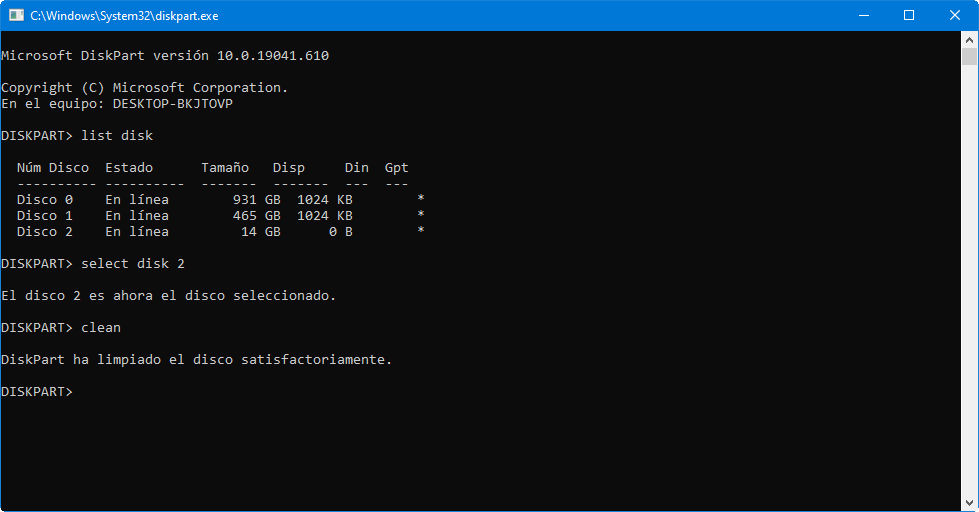
شكل. تهيئة القرص من الداخل أو الخارج للتخزين التوظيف في ويندوز.
باور سي اف جي. تحكم قوي في إدارة طاقة الجهاز.
توفير الطاقة، حالة السكون أو السبات.
إنشاء تقرير مفصل من استهلاك الطاقة في جهاز الكمبيوتر الذي يشير إلى الفشل لهذا السبب.
أضاف نظام التشغيل Windows 8 مفتاحًا يوفر تحليلًا تفصيليًا لاستخدام بطارية لجهاز الكمبيوتر المحمول أو السعة أو حالة الشحن أو دورات إعادة الشحن.
اغلق. قم بإيقاف تشغيل الجهاز المحلي أو إعادة تشغيله أو وضعه في وضع السبات.
يحتوي على عدد كبير من المحددات لجدولة إيقاف التشغيل أو إعادة التشغيل، وتسجيل الخروج، وحتى إيقاف تشغيل التطبيقات بالقوة.
ويتم استخدامه أيضًا لتوثيق إيقاف تشغيل النظام بشكل غير متوقع.
س ف س. يقوم بفحص سلامة كل ملف نظام محمي ويستبدل التعديلات غير الصحيحة بأخرى مناسبة. مايكروسوفت.
يتحقق الأمر من وجود ملفات مفقودة أو تالفة، ويستبدلها تلقائيًا باستخدام نسخ مخزنة مؤقتًا من النظام.
IPconfig. يعد أحد أوامر الشبكة الأكثر فائدة.
يتواصل مع قيم تكوين شبكة TCP/IP الحديثة و التحديثات تكوين بروتوكول DHCP ونظام اسم المجال (DNS).
بينغ. اختبار حالة اتصال المضيف المحلي بجهاز كمبيوتر بعيد واحد أو أكثر على شبكة IP.
من خلال إرسال حزم ICMP، فإنه يقوم بتشخيص حالة الشبكة وسرعتها وجودتها.
تتبع. يتيح لك فهم الحزم التي تأتي من المضيف (نقطة الشبكة).
يتم أيضًا الحصول على إحصائيات RTT أو زمن انتقال الشبكة لهذه الحزم، مما يوفر تقديرًا للمسافة بين نقاط نهاية الاتصال.
تتبع المسار. يجمع بين أدوات ping و tracert.
إنها أكثر إفادة بكثير، لذا يستغرق إكمالها وقتًا أطول.
بعد إرسال الحزم إلى وجهة محددة، يتم فحص المسار المتخذ وحساب فقدان الحزم والبيانات بين المضيفين.
جيت ماك. احصل على ماك للجهاز الذي يتم تنفيذه فيه. عنوان MAC هو معرف دقيق مكون من 48 بت تم تكوينه بواسطة IEEE والمطور (24 بت لكل منهما).
يُعرف أيضًا بالعنوان الفعلي، وهو فريد لكل جهاز.
إن إس لوكوب. يتم استخدامه لفهم ما إذا كان DNS يقوم بحل الأسماء وعناوين IP بشكل صحيح.
ويسمح لنا أيضًا بمعرفة عنوان IP وراء اسم المجال المحدد.
إذا كنت تريد تحويل عنوان IP إلى اسم نطاق، فقط اكتبه في متصفحك وشاهد إلى أين سيقودك.
نتستات. أمر قوي يعرض إحصائيات أحمر ويترك التشخيص والتحليل.
بشكل افتراضي، يعرض كتالوجًا لاتصالات الكمبيوتر النشطة، سواء الواردة أو الصادرة.
وهو يتضمن البروتوكول المستخدم، وجداول التوجيه، وإحصائيات الواجهة، وحالة الاتصال.
نيتش. مرادف لـ "غلاف الشبكة"، فهو يسمح لك بتغيير وإدارة وتشخيص إعداد الشبكة، مع مظهر وقدرة أكبر بكثير من سابقاتها.
أمر متقدم يوفر مجموعة من الخيارات باستخدام معدِّلاته، وعلى سبيل المثال، يسمح لك بتغيير DNS الأساسي والثانوي لجهاز ما.
توفر شركة Microsoft ملف PDF هذا مع كل أمر مجاني ومعلومات إضافية | مرجع أوامر Windows

عشر حيل لوحدة التحكم في نظام التشغيل Windows
الأوامر السابقة هي مجرد عينة من خيارات لسطر أوامر Windows هذا، والتي يمكننا تعزيز التعامل معها من خلال سلسلة من الحيل مثل تلك التي نقدمها لك الآن.
1. استخدم مفاتيح الوظائف. معظم مفاتيح تؤدي مفاتيح الوظائف (F1 إلى F9) وظيفة في وحدة التحكم في Windows:
- ف1: يعود إلى الأمر الأخير الذي تم استخدامه، حرفًا بحرف لكل ضغطة مفتاح.
- ف2: اطلب حرفًا، ثم ارجع إلى كتابة الأمر الأخير المستخدم حتى الظهور الأول لهذا الحرف.
- ف3: يعود لإعادة كتابة الأمر الأخير المستخدم بالكامل.
- ف4: المطالبة بحرف، ثم حذف جميع الأحرف والأرقام في الأمر الحالي، بدءًا من موقع المؤشر وحتى أول ظهور للحرف المطلوب.
- ف5: يعود إلى كتابة الأوامر المستخدمة سابقًا، لكنه لا يقوم بالتنشيط.
- ف6: اكتب ^Z في أمر اليوم.
- F7: يعرض قائمة بالأوامر المستخدمة سابقًا.
- F8: يعيد كتابة الأوامر المستخدمة سابقًا بشكل كامل.
- ف9: يعود إلى أمر تم استخدامه مسبقًا، ويتوافق مع الرقم الموجود في القائمة الذي تم الإعلان عنه بواسطة F7.
2. عرض سجل الأوامر. عندما تريد رؤية جميع الأوامر التي كتبتها منذ بداية الجلسة، يمكنك استخدام الأمر "doskey /history". Doskey هي أداة مقدمة من مايكروسوفت مع وظائف متعددة، من بينها سجل الأوامر.
إنه في الأساس نفس الضغط على F7، ولكنه يسمح لك أيضًا بتخزين المعلومات أو إرسالها أو إخراجها.
3. يكرر الأمر السابق. إذا كنت بحاجة إلى استدعاء أمر سابق، سواء لتكراره أو تحريره، فكل ما عليك فعله هو الضغط على مفتاح السهم لأعلى على لوحة المفاتيح.
إذا واصلت الضغط عليه، فسوف يستمر في تكرار الأوامر السابقة بدءًا من الأحدث.
وظيفيًا، يشبه استخدام مفتاح F8 باستثناء فرق واحد: يضع السهم لأعلى المؤشر في نهاية الأمر بينما يضع F8 المؤشر في بداية الأمر.
4. تنفيذ أوامر متعددة في وقت واحد. إذا كنت بحاجة إلى تنفيذ أوامر متعددة، ولكن كل منها يتطلب وقت تنفيذ جيد، فيمكنك المضي قدمًا باستخدام الأمر "cd C: && echo…".
سيتم تنفيذ الأوامر بالترتيب الذي كتبتها به، بدءًا من الجانب الأيسر لوحدة التحكم إلى الجانب الأيمن.
لن يتم تنفيذ الأوامر الجديدة إلا بعد الانتهاء من تنفيذ الأوامر السابقة.
5. إلغاء أمر التشغيل.
إذا قمت في أي وقت بتشغيل أمر واستغرق تنفيذه وقتًا طويلاً، فيمكنك إيقافه بالضغط على "Ctrl + C". وظيفة مفيدة أيضًا عندما تريد إيقاف تطبيق أو خدمة.

6. عرض المعلومات، صفحة تلو الأخرى.
تنتج معظم أوامر Windows إخراج معلومات في شاشة. في بعض الأحيان يتم عرض كمية هائلة من المعلومات التي تظل غير قابلة للوصول حتى إذا قمت بالتمرير لأعلى.
باستخدام الأمر "[أمر مع الإخراج] | "المزيد" لقد حققنا ذلك وحدة التحكم يعرض المعلومات صفحة بصفحة، ويمكن التبديل من صفحة إلى أخرى بالضغط على مفتاح المسافة.
7. تصفية مخرجات الأمر.
إذا كان ناتج الأمر مفصلاً وتحتاج إلى العثور على سطر خاص أو مثيل لكلمة، فيمكنك تصفية الناتج باستخدام الأمر "[command with output] | ابحث عن "استعلام".
مرشح البحث هو ينطبق سطرًا بسطر، والذي سيعيد كل سطر يشكل مقال الطلب.
8. انسخ مخرجات الأمر.
إذا كنت تبحث عن مساعدة في إصلاح مشكلة في النظام، فقد تحتاج إلى الوصول إلى المعلومات من أداة خارجية.
ومن المزعج إذا لم تستخدم أمرًا مثل "[أمر مع الإخراج] | "المقطع" الذي ينسخ المعلومات إلى الحافظة. ومن هناك، مع طلب باستخدام "Control + V" المعتاد، يمكنك نسخه أينما تريد.
9. يخزن مخرجات الأمر.
إذا كان هدفك هو تخزين نتيجة أمر ما في ملف، فيمكنك استخدام الإجراء السابق أو إرسالها مباشرة إلى ملف باستخدام الوظيفة "[command with output] > filename.txt".
سيتم حفظ ملف المقالة في موقع موجه الأوامر الذي تستخدمه، على الرغم من أنه يمكنك حفظه في موقع آخر عن طريق تعيين المسار الكامل "… C:\folder\filename.txt)".
عشرة. سحب وإفلات الملفات.
إذا كنت تعمل مع ملفات في دليل متداخل بشكل عميق وتحتاج إلى أسماء مساراتها الكاملة لأمر ما، فلديك بعض الخيارات.
يمكنك كتابتها يدويًا.
يمكنك نسخ المسار من شريط عنوان المستكشف من الملفات ثم اكتب اسم الملف.
أو يمكنك ببساطة سحب الملف وإفلاته مباشرة في موجه الأوامر.






















